Stellar Phoenix Outlook PST Repair - Technician 6.0 Guida d'installazione
|
|
|
- Italo Martina
- 7 anni fa
- Visualizzazioni
Transcript
1 Stellar Phoenix Outlook PST Repair - Technician 6.0 Guida d'installazione
2 Introduzione Stellar Phoenix Outlook PST Repair - Technician offre una completa soluzione per il ripristino dei dati da file Microsoft Outlook PST danneggiati. Il software ripara file PST corrotti e ripristina tutto il contenuto come , allegati, contatti, calendari, attività e diari. Stellar Phoenix Outlook PST Repair - Technician scansione ed estrae dati dal file PST danneggiato, lo ripara e successivamente lo ripristina come nuovo file PST. Per visualizzare i file ripristinati, dovrai importare il nuovo file PST in MS Outlook. Stellar Phoenix Outlook PST Repair - Technician ti permette di ripristinare le cancellate accidentalmente dalla Cartella cancellate. Dopo aver ripristinato il file PST, il software mostra il suo contenuto originale. Tutte le cartelle presenti nel file PST originale sono mostrate insieme al loro contenuto originale in una struttura a tre riquadri. Novità di questa versione? Il supporto per MS Office Il supporto per trasferire la licenza del software registrato su un altro computer. Il supporto per salvare il file riparato nel formato di Office 365. Il supporto di selezione delle regole di nominazione per salvare i file con i nomi desiderati. Funzioni Chiave: Opzione per salvare in formato DBX e MBOX. Opzione per salvare e compattare un file PST. Opzione per salvare e dividere un file PST. Consente di visualizzare messaggi in 3 formati. Recupero selettivo di mail. Opzione Trova per cercare più velocemente mail. Recupera , elementi di calendario, contatti, note e agenda da file PST danneggiati. Ripristina la formattazione dei messaggi RTF e HTML. Recupera da file crittografati. Il supporto per MS Office 2013/2010/2007/2003.
3 Ricerca corrispondenze MS Office 2007 / 2010 / 2013 GUI. Ripara file MS Outlook 98 / 2000 / 2002 / 2003 / 2007 / 2010 / 2013 / 2016 PST danneggiati. I file recuperati sono salvati come nuovi file PST su qualunque (inclusa la rete) disco visibile dal sistema operativo. Destro del mouse opzione per salvare i messaggi di posta elettronica in uno dei seguenti formati di anteprima sezione stessa - MSG, EML, RTF, HTML e PDF. Possibilità di organizzare e messaggi scansi te come per Data, Da, A, Oggetto, Tipo, attaccamento, e importanza. È anche possibile organizzare le scansi o nate in forma di gruppi. Funzionalità di anteprima migliorato per calendari, attività, pubblicazioni, note e contatti.
4 Procedura di Installazione Prima di installare il software, assicurati che il sistema abbia i seguenti requisiti minimi. Requisiti minimi di sistema Processore: Pentium Classe Sistema Operativo: Windows 10 / Windows 8 / Windows 7 / Windows Vista / Windows XP Memoria: 1 GB Hard Disk: 100 MB di spazio libero MS Outlook: 2016 / 2013 / 2010 / 2007 / 2003 Internet Explorer: Versione 7.0 o successiva Avvio del software: 1. Fare doppio clic sul file eseguibile StellarPhoenixOutlookPSTRepair-Technician.exe per avviare l'installazione. Viene visualizzata la finestra di dialogo di riparazione Stellar Phoenix Outlook PST Repair - Technician Configurazione. 2. Clicca Successivo. Viene visualizzata la finestra di dialogo Contratto di licenza. 3. Scegliere Accetto il contratto di opzione. Pulsante Avanti verrà attivato. Clicca Successivo Titolo. Viene visualizzata finestra di dialogo Seleziona percorso di destinazione. 4. Fare clic su Sfoglia per selezionare il percorso di destinazione in cui verranno memorizzati i file di installazione. Clicca Successivo. Selezionare Inizio viene visualizzata la finestra di dialogo Cartella Menu. 5. Fare clic su Sfoglia per fornire il percorso per i collegamenti del programma. Clicca Successivo. Viene visualizzata la finestra di dialogo Seleziona aggiuntive Attività. 6. Selezionare le caselle di controllo secondo la vostra scelta. Clicca Successivo. Pronto per l'installazione finestra di dialogo viene visualizzata. 7. Rivedere le selezioni. Fare clic su Indietro se si desidera cambiare. Fare clic su Installa per avviare l'installazione. La finestra Installazione mostra il processo di installazione. 8. Al termine del processo di installazione, viene visualizzato Completamento della finestra, Stellar Phoenix Outlook PST Repair - Technician installazione guidata. Clicca Finito.
5 Nota: Togli la spunta dal riquadro Lancio Stellar Phoenix Outlook PST Repair - Technician per evitare l avvio automatico del software.
6 Avvio del software Per lanciare Stellar Phoenix Outlook PST Repair - Technician in Windows 10: Fare clic su Stellar Phoenix Outlook PST Repair - Technician nella schermata iniziale. Oppure, Fare doppio clic sull'icona Stellar Phoenix Outlook PST Repair - Technician sul Desktop. Fare clic su Stellar Phoenix Outlook PST Repair - Technician nella schermata iniziale. Per lanciare Stellar Phoenix Outlook PST Repair - Technician in Windows 8.1 / 8: Fare clic su Stellar Phoenix Outlook PST Repair - Technician nella schermata iniziale. Oppure, Fare doppio clic sull'icona Stellar Phoenix Outlook PST Repair - Technician sul Desktop. Per lanciare Stellar Phoenix Outlook PST Repair - Technician in Windows 7 / Vista / XP: Clicca Avvio -> Programmi ->Stellar Phoenix Outlook PST Repair - Technician --> Stellar Phoenix Outlook PST Repair - Technician. Oppure, Fare doppio clic sull'icona Stellar Phoenix Outlook PST Repair - Technician sul Desktop. Oppure, Fare clic sull'icona Stellar Phoenix Outlook PST Repair - Technician in avvio veloce.
7 Interfaccia Utente Stellar Phoenix Outlook PST Repair - Technician ha una semplice e facile interfaccia grafica (GUI). L'interfaccia grafica del software assomiglia alla GUI di MS Office 2007 / 2010 / 2013 /2016. Dopo aver avviato il programma, la schermata principale del programma sarà come quella riportata qui in basso: L interfaccia utente contiene menu e bottoni che permettono di accedere alle varie funzioni del programma con facilità. Quando avvii Stellar Phoenix Outlook PST Repair - Technician, la finestra Seleziona Casella Postale Outlook viene aperta come riportato qui in basso:
8 Per selezionare un file PST, clicca sul pulsante Seleziona File di Outlook. Seleziona il file PST da riparare e successivamente seleziona Analizza per avviare il processo di riparazione. Stellar Phoenix Outlook PST Repair - Technician ti permette anche di cercare PST, nel caso tu non sappia dove si trova il file PST da riparare. Clicca sul pulsante Cerca il File Outlook, verrà aperta la finestra Trovare Casella Postale. Usa Cerca in per selezionare il disco in cui vuoi trovare il file PST, e successivamente seleziona Inizio per cercare il file. Nota: La finestra Seleziona Casella Postale Outlook può essere aperta anche selezionando Seleziona Casella Postale Outlook in File, nel menu.
9 Menu File Seleziona Casella Postale Outlook Menu File Apri la finestra Seleziona Casella Postale Outlook, da cui puoi selezionare/trovare i file PST. Salva File di Outlook Salva il file PST riparato nel percorso che preferisci. Cerca Messaggio Usa questa opzione per cercare e messaggi specifici dalla lista delle scansionate. Visualizza Passa al Riquadro di Lettura Visualizza Menu Utilizza questa opzione per passare dalla visualizzazione orizzontale e verticale. Argomenti della Guida Usa questa opzione per visualizzare il guida del log. Strumenti Procedura guidata di Aggiornamento Utilizza questa opzione per aggiornare il tuo software.
10 Strumenti Menu Voci di calendario Giorno Voci di calendario Menu Fare clic su questo pulsante per elencare tutte le voci di un particolare giorno del calendario. Settimana di Lavoro Usa questa opzione per visualizzare tutti i risultati di una settimana lavorati va (da Lunedì a Venerdì). Settimana Usa questa opzione per elencare tutti i risultati di una settimana (da Lunedì a Domenica). Mese Usa questa opzione per visualizzare tutti i risultati di un particolare mese. andare a Usa questa opzione per visualizzare i risultati della data odierna o di un particolare giorno. Registra Registra Registra Menu Utilizzare questa opzione per registrare il software dopo l'acquisto del prodotto.
11 Trasferisci licenza Utilizzare questa opzione per trasferire la licenza del software registrato su un altro computer. Aiuto Temi di Aiuto Aiuto Menu Utilizzare questa opzione per aprire il manuale di aiuto del software. Ordina Utilizzare questa opzione per acquistare Stellar Phoenix Outlook PST Repair - Technician. Supporto Utilizzare questa opzione per visitare la pagina di supporto di stellarinfo.com Di Conoscenza Base Utilizzare questa opzione per visitare gli articoli della Conoscenza Base di stellarinfo.com Domanda Utilizzare questa opzione per presentare la domanda a stellarinfo.com Informazioni su Utilizza questa opzione per leggere informazioni riguardo il software.
12 Style Usa questa opzione per modificare i vari temi del software, come tu preferisci. Stellar Phoenix Outlook PST Repair - Technician offre i seguenti theme: Office 2007 (Blu, Nero, Argento, Aqua), Office 2010 (Blue, Nero, Argento), e il Office 2013 Tema. Style Menu
13 Bottone Stellar Phoenix Outlook PST Repair - Technician toolbar ha i seguenti pulsante / opzioni: Clicca su questo pulsante per aprire la finestra Seleziona il File Dati di Outlook. Clicca su questo pulsante per salvare il file PST riparato nel percorso da te scelto. Clicca questo pulsante per passare dalla visualizzazione orizzontale e verticale del riquadro. Quando selezioni una cartella nel riquadro a sinistra, di default, il riquadro a destra mostra i dettagli in orizzontale. Puoi selezionare l icona Passa al Riquadro di Lettura per modificare la posizione in verticale. Clicca questo pulsante per visualizzare il Argomenti della Guida, che contiene i dettagli del processo di ripristino. Clicca su questo pulsante per aprire la finestra Cerca Messaggio, con la quale puoi cercare specifiche in base all del mittente, del destinatario, all oggetto, o alla data. Clicca questo pulsante per update il tuo software. Usa questa opzione per verificare la presenza di importanti o minori aggiornamenti del software. Fare clic su questo pulsante per elencare tutte le voci di un particolare giorno del calendario. Clicca su questo pulsante per visualizzare tutti i risultati di una Settimana di Lavora (da Lunedì a Venerdì).
14 Clicca su questo pulsante per visualizzare tutti i risultati di una Settimana (da Lunedì a Domenica). Clicca su questo pulsante per visualizzare tutti i risultati di un particolare Mese. Clicca su questo pulsante per visualizzare tutti i risultati del giorno odierno. Clicca su questo pulsante per visualizzare tutti i risultati di un giorno in particolare (qualsiasi giorno tranne la data odierna). Clicca questo pulsante per registrare il software dopo l acquisto. Clicca questa pulsante per trasferire la licenza del software registrato su un altro computer. Clicca su questo pulsante per aprire il manuale d aiuto di Stellar Phoenix Outlook PST Repair - Technician. Clicca su questo pulsante per acquistare il software.
15 Clicca su questo pulsante per aprire il Supporto Online di Stellar Information Technology Private Limited's. Clicca questo pulsante per visualizzare gli articoli Di Conoscenza Base di stellarinfo.com Clicca questo pulsante per inviare una Domanda a stellarinfo.com Clicca su questo pulsante per leggere maggiori Informazioni riguardo il software.
16 Ordina il Software Per conoscere altro riguardo Stellar Phoenix Outlook PST Repair - Technician, clicca qui. Per acquistare il software Online, si prega di visitare Oppure, clicca sull icona Ordina nel Aiuto Menu sul Menu Bar per acquistare il software Online. Seleziona uno dei metodi qui in alto per procedere con l acquisto del software. Una volta che l ordine è confermato, un serial e ti verrà inviato via , il quale è richiesto per registrare correttamente il software.
17 Registrazione del software La versione demo ha soltanto uno scopo di valutazione e deve essere registrata per l utilizzo tutte le funzionalità del software. Puoi registrare il software utilizzando la Chiave di Registrazione che riceverai via dopo l acquisto del software. Per registrare il software: 1. Avvia il software della versione demo di Stellar Phoenix Outlook PST Repair - Technician. 2. Nel menù Registra clicca sull opzione Registra. 3. Scegli Non ho il codice de registrazione (Usa questa opzione se non hai acquistato il prodotto) oppure seleziona Ho il codice di registrazione (Usa questa opzione se hai già acquistato il prodotto). Per registrare il software, quando non hai una chiave di registrazione, segui i passaggi indicati in basso: 1. Nella finestra Registra, seleziona l opzione Non ho il codice de registrazione. Clicca OK per andare online e acquistare il prodotto. 2. Una volta confermato l ordine, verrà spedita una Chiave di Registrazione all fornita al momento dell acquisto. 3. Nella finestra Registra, digita la Chiave di Registrazione e clicca sul pulsante Registra (assicurati di avere una connessione internet attiva).
18 4. Dopo il completamento della procedura appare il messaggio Attivazione completata con successo. Clicca OK. Per registrare il software, avendo la chiave, segui i passaggi indicati in basso: 1. Nella finestra Registra, seleziona l opzione Ho il codice di registrazione. 2. Puoi scegliere tra Registrazione Online (Usa questa opzione per registrare il software su Internet) or Registrazione Offline (Usa questa opzione per registrare il software manualmente/mediante se, per qualsiasi ragione, non è disponibile una connessione a internet). Registrazione Online La registrazione online è possibile soltanto quando si ha a disposizione una connessione a internet. o Per registrare il software online: 1. Nella finestra Registra, seleziona Registrazione Online. Clicca OK.
19 2. Si aprirà una finestra di dialogo per la Registrazione Online. 3. Digita la Chiave di Registrazione (ricevuta tramite dopo l acquisto del prodotto) nel campo della Chiave di Registrazione. Clicca Registra. 4. Il software comunicherà automaticamente al server la licenza per verificare il codice inserito. Se la chiave di registrazione è valida, il software risulterà registrato. Registrazione offline La registrazione offline consente di registrare il prodotto quando il computer non è dotato di una connessione a internet. o Per registrare il software offline: 1. Nella finestra Registra, seleziona Registrazione Offline. Clicca OK.
20 2. Si aprirà una finestra di dialogo Registrazione Offline che mostra l ID di Registrazione nel rispettivo campo. 3. Per ottenere il codice di licenza richiesto per registrare il software manualmente, è necessario spedire l ID di Registrazione a support@stellarinfo.com. 4. Sarà inviato un codice di licenza all indirizzo dopo la verifica dell ID di Registrazione e i dettagli dell acquisto da parte del Supporto Tecnico di Stellar. 5. Una volta ricevuto il codice di licenza, apri Stellar Phoenix Outlook PST Repair - Technician. Nella finestra Registra, seleziona Ho il codice di registrazione. 6. Seleziona Registrazione Offline e clicca OK. 7. Inserisci il codice di licenza ricevuto via nel campo del Codice di Licenza.
21 8. Clicca Registra per attivare il software. Se viene inserito un codice valido, apparirà un messaggio di conferma. Clicca OK.
22 Trasferisci Licenza Stellar Phoenix Outlook PST Repair - Technician consente di trasferire la licenza del software registrato a un altro computer sul quale desideri utilizzare il software con tutte le sue funzionalità. L operazione disattiva il prodotto sul computer corrente, affinché possa essere riattivato sul nuovo computer. Per trasferire una licenza di software da un computer all altro, segui i passaggi sottostanti: Sul computer di destinazione: 1. Avvia la versione demo del software. 2. Nel menù Registra che si trova nella barra dei menù, clicca Registra. Si aprirà una nuova finestra di dialogo. 3. Nella finestra Registra, seleziona Registrazione Offline. Clicca OK. 4. Apparirà una finestra di dialogo Registrazione Offline che mostra l ID di registrazione nel rispettivo campo. Sul computer di origine: 1. Avvia la versione registrata del software Stellar Phoenix Outlook PST Repair - Technician. 2. Nel menù Registra che si trova nella barra del menù, clicca su Transfer in.
23 3. Copia l ID di registrazione che appare sul computer di destinazione nel campo dell ID di registrazione sul computer di partenza. 4. Per ottenere il codice di licenza, clicca sul pulsante Trasferisci sul computer di partenza. In tal modo verrà generato un codice di licenza. 5. È anche possibile salvare il codice di licenza generato sul computer di partenza. Clicca il pulsante Salva su File per salvare l ID di registrazione e il codice di licenza. Nella finestra di dialogo Sfoglia nella cartella, seleziona la posizione in cui desideri salvare i dettagli. Clicca OK. 6. Apparirà il messaggio Chiave di licenza è stato salvato con successo una volta completata con successo la procedura di salvataggio. Clicca OK. In tal modo si disattiverà il prodotto su computer di partenza e non potrai più usare il software su questo computer. Sul computer di destinazione: 1. Digita il codice di licenza che hai generato sul computer di partenza nell apposito campo del codice di licenza.
24 2. Clicca Registra per completare la procedura di attivazione. 3. Quando la procedura verrà completata con successo, apparirà il messaggio Attivazione completata con successo. Clicca OK.
25 Aggiornare il Software Stellar rilascia periodicamente aggiornamenti per il software Stellar Phoenix Outlook PST Repair - Technician. Puoi aggiornare il software per avere sempre nuove funzionalità. Tali aggiornamenti possono aggiungere nuove funzionalità, caratteristiche, servizi, o qualsiasi altra cosa che può portare miglioramento al software stesso. L opzione aggiornamento ti permette di controllare la presenza di aggiornamenti. Ciò ti permetterà di cercare aggiornamenti maggiori o minori. Puoi scaricare gli aggiornamenti minori tramite l Procedura guidata di Aggiornamento. Tuttavia, gli aggiornamenti rilevanti, se disponibili, devo essere acquistati. Durante l aggiornamento del software, è raccomandato chiudere tutti i programmi in esecuzione. La versione demo del software non può essere aggiornata. Per aggiornare Stellar Phoenix Outlook PST Repair - Technician: 1. Vai su Strumenti in Menu Bar. Clicca Procedura guidata di Aggiornamento. 2. Stellar Phoenix Procedura guidata di Aggiornamento verrà aperto. Clicca Successivo. Il procedura guidata cercherà nuove versioni, e in caso fosse disponibile qualche aggiornamento, verrà mostrato un pop up per indicare la sua disponibilità. 3. Clicca Successivo, il software scaricherà i file dal Server. Al completamento del processo, il software sarà aggiornato all ultima versione. L Aggiornamento Live potrebbe non funzionare per una delle seguenti ragioni: La connessione ad Internet non funziona Non ci sono aggiornamenti disponibili Impossibile scaricare il file di configurazione Impossibile trovare il file o la versione aggiornata Impossibile trovare il file eseguibile Nota: Se è disponibile una versione maggiore, per aggiornare il software è necessario acquistarlo.
26 Stellar Supporto O nostro Supporto Tecnico professionale darà soluzioni alle vostre richieste relative ai Prodotti Stellar. E possibile sia telefonasti o contatrici Online alla sezione relativa al supporto Per i dettagli dei prezzi e per effettuare l'ordine, fare clic su chiacchierate in con un tecnico Online Cerca nel nostro vasto Conoscenza Base Invia un Ticket Invia a Stellar supporto a support@stellarinfo.com Supporto Helpline Da Lunedì a Venerdì [ 24 Ore al giorno ] USA (Chiamata gratuita Informazioni di Pre Vendita) USA (Informazioni di Posta Vendita) UK (Europa) Australia e Asia Pacifico Olanda Supporto Pre & Posta Vendita Mondo Ordini via orders@stellarinfo.com
Stellar Phoenix Outlook PST Repair - Technician Guida d'installazione
 Stellar Phoenix Outlook PST Repair - Technician 8.0.0.0 Guida d'installazione Introduzione Stellar Phoenix Outlook PST Repair - Technician offre una completa soluzione per il ripristino dei dati da file
Stellar Phoenix Outlook PST Repair - Technician 8.0.0.0 Guida d'installazione Introduzione Stellar Phoenix Outlook PST Repair - Technician offre una completa soluzione per il ripristino dei dati da file
Stellar Phoenix Outlook PST Repair 6.0 Guida d'installazione
 Stellar Phoenix Outlook PST Repair 6.0 Guida d'installazione Introduzione Stellar Phoenix Outlook PST Repair offre una completa soluzione per il ripristino dei dati da file Microsoft Outlook Personal Storage
Stellar Phoenix Outlook PST Repair 6.0 Guida d'installazione Introduzione Stellar Phoenix Outlook PST Repair offre una completa soluzione per il ripristino dei dati da file Microsoft Outlook Personal Storage
Stellar OST to PST Converter - Technician 6.0. guida d'installazione
 Stellar OST to PST Converter - Technician 6.0 guida d'installazione Introduzione Stellar OST to PST Converter - Technician offre una completa soluzione per il converte OST file Microsoft Outlook PST file.
Stellar OST to PST Converter - Technician 6.0 guida d'installazione Introduzione Stellar OST to PST Converter - Technician offre una completa soluzione per il converte OST file Microsoft Outlook PST file.
Stellar EDB to PST. Converter 8.0
 Stellar EDB to PST Converter 8.0 Sommario Stellar EDB to PST Converter converte caselle di posta da file di database MS Exchange in file PST. Consente di convertire i database di Exchange Online e Offline
Stellar EDB to PST Converter 8.0 Sommario Stellar EDB to PST Converter converte caselle di posta da file di database MS Exchange in file PST. Consente di convertire i database di Exchange Online e Offline
Stellar Repair for Outlook Guida d'installazione
 Stellar Repair for Outlook 9.0.0.0 Guida d'installazione Introduzione Stellar Repair for Outlook offre una completa soluzione per il ripristino dei dati da file Microsoft Outlook Personal Storage Files
Stellar Repair for Outlook 9.0.0.0 Guida d'installazione Introduzione Stellar Repair for Outlook offre una completa soluzione per il ripristino dei dati da file Microsoft Outlook Personal Storage Files
Stellar OST to PST Converter 6.0. guida all'installazione
 Stellar OST to PST Converter 6.0 guida all'installazione Introduzione Stellar OST to PST Converter vi offrirà una soluzione completa alla conversione di file OST in file Microsoft Outlook Personal Storage
Stellar OST to PST Converter 6.0 guida all'installazione Introduzione Stellar OST to PST Converter vi offrirà una soluzione completa alla conversione di file OST in file Microsoft Outlook Personal Storage
Stellar Converter for OST - Technician 9.0. Guida d'installazione
 Stellar Converter for OST - Technician 9.0 Guida d'installazione Introduzione Stellar Converter for OST - Technician offre una completa soluzione per il converte OST file Microsoft Outlook PST file. Il
Stellar Converter for OST - Technician 9.0 Guida d'installazione Introduzione Stellar Converter for OST - Technician offre una completa soluzione per il converte OST file Microsoft Outlook PST file. Il
Stellar Phoenix. Mailbox Exchange Recovery 8.0
 Stellar Phoenix Mailbox Exchange Recovery 8.0 Sommario Stellar Phoenix Mailbox Exchange Recovery offre una completa soluzione per il ripristino dei dati da file MS Exchange EDB danneggiati. Il software
Stellar Phoenix Mailbox Exchange Recovery 8.0 Sommario Stellar Phoenix Mailbox Exchange Recovery offre una completa soluzione per il ripristino dei dati da file MS Exchange EDB danneggiati. Il software
Stellar Mailbox Extractor for. Exchange Backup 8.0
 Stellar Mailbox Extractor for Exchange Backup 8.0 Sommario Stellar Mailbox Extractor for Exchange Backup Semplifica l estrazione delle caselle email offline dal Backup di MS Exchange (Database di Exchange)
Stellar Mailbox Extractor for Exchange Backup 8.0 Sommario Stellar Mailbox Extractor for Exchange Backup Semplifica l estrazione delle caselle email offline dal Backup di MS Exchange (Database di Exchange)
Stellar Converter for OST 9.0. Guida d'installazione
 Stellar Converter for OST 9.0 Guida d'installazione Introduzione Stellar Converter for OST vi offrirà una soluzione completa alla conversione di file OST in file Microsoft Outlook Personal Storage (PST).
Stellar Converter for OST 9.0 Guida d'installazione Introduzione Stellar Converter for OST vi offrirà una soluzione completa alla conversione di file OST in file Microsoft Outlook Personal Storage (PST).
Stellar Extractor for Windows Backup 5.0. Guida d'installazione
 Stellar Extractor for Windows Backup 5.0 Guida d'installazione Sommario Stellar Extractor for Windows Backup recupera i dati dai file di backup Windows corrotti. I file di backup possono corrompersi per
Stellar Extractor for Windows Backup 5.0 Guida d'installazione Sommario Stellar Extractor for Windows Backup recupera i dati dai file di backup Windows corrotti. I file di backup possono corrompersi per
Stellar Data Recovery for iphone 5.0 Guide d installazione. Copyright Stellar Information Technology Private Limited. Tutti i diritti riserva
 Stellar Data Recovery for iphone 5.0 Guide d installazione Copyright Stellar Information Technology Private Limited. Tutti i diritti riserva Introduzione Stellar Data Recovery for iphone è un applicazione
Stellar Data Recovery for iphone 5.0 Guide d installazione Copyright Stellar Information Technology Private Limited. Tutti i diritti riserva Introduzione Stellar Data Recovery for iphone è un applicazione
Stellar Phoenix Windows Data Recovery Professional 7.0. Guida d'installazione
 Stellar Phoenix Windows Data Recovery Professional 7.0 Guida d'installazione Introduzione Stellar Phoenix Windows Data Recovery è un pacchetto completo per recuperare i dati perduti dai dischi rigidi e
Stellar Phoenix Windows Data Recovery Professional 7.0 Guida d'installazione Introduzione Stellar Phoenix Windows Data Recovery è un pacchetto completo per recuperare i dati perduti dai dischi rigidi e
Stellar Phoenix Outlook PST Repair - Technician 6.0 Guida Utente
 Stellar Phoenix Outlook PST Repair - Technician 6.0 Guida Utente Introduzione Stellar Phoenix Outlook PST Repair - Technician offre una completa soluzione per il ripristino dei dati da file Microsoft Outlook
Stellar Phoenix Outlook PST Repair - Technician 6.0 Guida Utente Introduzione Stellar Phoenix Outlook PST Repair - Technician offre una completa soluzione per il ripristino dei dati da file Microsoft Outlook
Stellar OST to PST Converter 6.0. Guida Utente
 Stellar OST to PST Converter 6.0 Guida Utente Introduzione Stellar OST to PST Converter vi offrirà una soluzione completa alla conversione di file OST in file Microsoft Outlook Personal Storage (PST).
Stellar OST to PST Converter 6.0 Guida Utente Introduzione Stellar OST to PST Converter vi offrirà una soluzione completa alla conversione di file OST in file Microsoft Outlook Personal Storage (PST).
Stellar Phoenix Outlook PST Repair - Technical 5.0 Guida all'installazione
 Stellar Phoenix Outlook PST Repair - Technical 5.0 Guida all'installazione 1 Introduzione Stellar Phoenix Outlook PST Repair - Technical offre una completa soluzione per il ripristino dei dati da file
Stellar Phoenix Outlook PST Repair - Technical 5.0 Guida all'installazione 1 Introduzione Stellar Phoenix Outlook PST Repair - Technical offre una completa soluzione per il ripristino dei dati da file
Stellar Phoenix Outlook PST Repair Guida Utente
 Stellar Phoenix Outlook PST Repair 8.0.0.0 Guida Utente Introduzione Stellar Phoenix Outlook PST Repair offre una completa soluzione per il ripristino dei dati da file Microsoft Outlook Personal Storage
Stellar Phoenix Outlook PST Repair 8.0.0.0 Guida Utente Introduzione Stellar Phoenix Outlook PST Repair offre una completa soluzione per il ripristino dei dati da file Microsoft Outlook Personal Storage
Stellar OST to PST Converter - Technical 5.0 Guida all'installazione
 Stellar OST to PST Converter - Technical 5.0 Guida all'installazione 1 Introduzione Stellar OST to PST Converter - Technical offre una completa soluzione per il converte OST file Microsoft Outlook PST
Stellar OST to PST Converter - Technical 5.0 Guida all'installazione 1 Introduzione Stellar OST to PST Converter - Technical offre una completa soluzione per il converte OST file Microsoft Outlook PST
Stellar Volume Repair 3.0 Guida d'installazione
 Stellar Volume Repair 3.0 Guida d'installazione Panoramica Mac OS archivia informazioni sul numero, i nomi, l ubicazione, i tipi e le dimensioni dei file e delle cartelle salvate sul disco nella cosiddetta
Stellar Volume Repair 3.0 Guida d'installazione Panoramica Mac OS archivia informazioni sul numero, i nomi, l ubicazione, i tipi e le dimensioni dei file e delle cartelle salvate sul disco nella cosiddetta
Stellar OST to PST Converter - Technician 6.0. Guida Utente
 Stellar OST to PST Converter - Technician 6.0 Guida Utente Introduzione Stellar OST to PST Converter - Technician offre una completa soluzione per il converte OST file Microsoft Outlook PST file. Il software
Stellar OST to PST Converter - Technician 6.0 Guida Utente Introduzione Stellar OST to PST Converter - Technician offre una completa soluzione per il converte OST file Microsoft Outlook PST file. Il software
Stellar Phoenix Outlook PST Repair 6.0 Guida Utente
 Stellar Phoenix Outlook PST Repair 6.0 Guida Utente Introduzione Stellar Phoenix Outlook PST Repair offre una completa soluzione per il ripristino dei dati da file Microsoft Outlook Personal Storage Files
Stellar Phoenix Outlook PST Repair 6.0 Guida Utente Introduzione Stellar Phoenix Outlook PST Repair offre una completa soluzione per il ripristino dei dati da file Microsoft Outlook Personal Storage Files
Stellar Converter for OST 9.0. Guida Utente
 Stellar Converter for OST 9.0 Guida Utente Introduzione Stellar Converter for OST vi offrirà una soluzione completa alla conversione di file OST in file Microsoft Outlook Personal Storage (PST). Vi darà
Stellar Converter for OST 9.0 Guida Utente Introduzione Stellar Converter for OST vi offrirà una soluzione completa alla conversione di file OST in file Microsoft Outlook Personal Storage (PST). Vi darà
Guida all'installazione Stellar OST to PST Converter 5.0
 Guida all'installazione Stellar OST to PST Converter 5.0 1 Introduzione Stellar OST to PST Converter vi offrirà una soluzione completa alla conversione di file OST in file Microsoft Outlook Personal Storage
Guida all'installazione Stellar OST to PST Converter 5.0 1 Introduzione Stellar OST to PST Converter vi offrirà una soluzione completa alla conversione di file OST in file Microsoft Outlook Personal Storage
Stellar Phoenix. Mailbox Exchange Recovery 8.0
 Stellar Phoenix Mailbox Exchange Recovery 8.0 Sommario Stellar Phoenix Mailbox Exchange Recovery offre una completa soluzione per il ripristino dei dati da file MS Exchange EDB danneggiati. Il software
Stellar Phoenix Mailbox Exchange Recovery 8.0 Sommario Stellar Phoenix Mailbox Exchange Recovery offre una completa soluzione per il ripristino dei dati da file MS Exchange EDB danneggiati. Il software
CardioChek Link Manuale d'uso
 CardioChek Link Manuale d'uso Questo programma software è compatibile con i sistemi operativi Microsoft Windows 7, Vista e XP A. Utilizzo previsto CardioChek Link è il software utilizzato per recuperare
CardioChek Link Manuale d'uso Questo programma software è compatibile con i sistemi operativi Microsoft Windows 7, Vista e XP A. Utilizzo previsto CardioChek Link è il software utilizzato per recuperare
IBM SPSS Statistics per Windows - Istruzioni di installazione (Licenza per sito)
 IBM SPSS Statistics per Windows - Istruzioni di installazione (Licenza per sito) Le seguenti istruzioni sono relative all installazione di IBM SPSS Statistics versione 19 con licenza per sito. Questo documento
IBM SPSS Statistics per Windows - Istruzioni di installazione (Licenza per sito) Le seguenti istruzioni sono relative all installazione di IBM SPSS Statistics versione 19 con licenza per sito. Questo documento
IBM SPSS Statistics per Windows - Istruzioni di installazione (Licenza per sito)
 IBM SPSS Statistics per Windows - Istruzioni di installazione (Licenza per sito) Le seguenti istruzioni sono relative all installazione di IBM SPSS Statistics versione 20 con licenza per sito. Questo documento
IBM SPSS Statistics per Windows - Istruzioni di installazione (Licenza per sito) Le seguenti istruzioni sono relative all installazione di IBM SPSS Statistics versione 20 con licenza per sito. Questo documento
Stellar Mailbox Extractor. for Exchange Server 8.0
 Stellar Mailbox Extractor for Exchange Server 8.0 Sommario Stellar Mailbox Extractor for Exchange Server converte caselle di posta da file di database MS Exchange in file PST. Consente di convertire i
Stellar Mailbox Extractor for Exchange Server 8.0 Sommario Stellar Mailbox Extractor for Exchange Server converte caselle di posta da file di database MS Exchange in file PST. Consente di convertire i
Stellar EDB to PST. Converter 8.0
 Stellar EDB to PST Converter 8.0 Sommario Stellar EDB to PST Converter converte caselle di posta da file di database MS Exchange in file PST. Consente di convertire i database di Exchange Online e Offline
Stellar EDB to PST Converter 8.0 Sommario Stellar EDB to PST Converter converte caselle di posta da file di database MS Exchange in file PST. Consente di convertire i database di Exchange Online e Offline
WEBMAIL ODCECTA.IT. Guida all uso
 Guida all uso Guida all accesso ed all utilizzo delle caselle di posta elettronica dell Ordine dei Dottori Commercialisti ed Esperti Contabili di Taranto Dati aggiornati al 29/12/ 1. Caratteristiche del
Guida all uso Guida all accesso ed all utilizzo delle caselle di posta elettronica dell Ordine dei Dottori Commercialisti ed Esperti Contabili di Taranto Dati aggiornati al 29/12/ 1. Caratteristiche del
Samsung Universal Print Driver Guida dell utente
 Samsung Universal Print Driver Guida dell utente immagina le possibilità Copyright 2009 Samsung Electronics Co., Ltd. Tutti i diritti riservati. Questa guida viene fornita solo a scopo informativo. Tutte
Samsung Universal Print Driver Guida dell utente immagina le possibilità Copyright 2009 Samsung Electronics Co., Ltd. Tutti i diritti riservati. Questa guida viene fornita solo a scopo informativo. Tutte
istruzioni per l'installazione
 istruzioni per l'installazione vers.11/11 INDICE 1 Cos è Magister Pag. 3 1a Requisiti di sistema Pag. 3 2 Installazione di Magister Pag. 3 3 Dopo l installazione di Magister Pag. 6 3a Aggiornamento da
istruzioni per l'installazione vers.11/11 INDICE 1 Cos è Magister Pag. 3 1a Requisiti di sistema Pag. 3 2 Installazione di Magister Pag. 3 3 Dopo l installazione di Magister Pag. 6 3a Aggiornamento da
Manuale di installazione
 Manuale di installazione Manuale di installazione Riello Power Tools v. 2.2 Versione aggiornata Luglio, 2014 Pagina 1 Sommario 1-BENVENUTO!... 3 2-REQUISITI MINIMI COMPUTER... 3 3-NOTE PRELIMINARI... 3
Manuale di installazione Manuale di installazione Riello Power Tools v. 2.2 Versione aggiornata Luglio, 2014 Pagina 1 Sommario 1-BENVENUTO!... 3 2-REQUISITI MINIMI COMPUTER... 3 3-NOTE PRELIMINARI... 3
Informazioni sull'integrazione guidata di Outlook
 Il seguente articolo approfondisce gli aspetti di integrazione tra Project e Outlook Informazioni sull'integrazione guidata di Outlook Se si utilizza Microsoft Office Project Server 2003 per la collaborazione
Il seguente articolo approfondisce gli aspetti di integrazione tra Project e Outlook Informazioni sull'integrazione guidata di Outlook Se si utilizza Microsoft Office Project Server 2003 per la collaborazione
DATA-DIRECT. Manuale Utente. Versione 1.0. Copyright ArtWare Tutti i diritti riservati
 DATA-DIRECT Manuale Utente Versione 1.0 Copyright 2001-2004 ArtWare Tutti i diritti riservati DATA-Direct Manuale dell utente 2001-2004 ArtWare. Tutti i diritti riservati Il logo ArtWare è un marchio
DATA-DIRECT Manuale Utente Versione 1.0 Copyright 2001-2004 ArtWare Tutti i diritti riservati DATA-Direct Manuale dell utente 2001-2004 ArtWare. Tutti i diritti riservati Il logo ArtWare è un marchio
Installazione di Cape Pack
 Installazione di Cape Pack Requisiti di sistema Cape Pack gira su Microsoft Windows Vista, 7, 8 o 10. Per installare questo programma in qualsiasi sistema basato su NT, è necessario disporre dei diritti/privilegi
Installazione di Cape Pack Requisiti di sistema Cape Pack gira su Microsoft Windows Vista, 7, 8 o 10. Per installare questo programma in qualsiasi sistema basato su NT, è necessario disporre dei diritti/privilegi
CardioChek Link Manuale d'uso
 CardioChek Link Manuale d'uso CardioChek Link Manuale d'uso Questo programma software è compatibile con i sistemi operativi Microsoft Windows 7, Windows 8.X, Vista A. Utilizzo previsto CardioChek Link
CardioChek Link Manuale d'uso CardioChek Link Manuale d'uso Questo programma software è compatibile con i sistemi operativi Microsoft Windows 7, Windows 8.X, Vista A. Utilizzo previsto CardioChek Link
Stellar Phoenix Windows Data Recovery Professional 7.0. Guida utente
 Stellar Phoenix Windows Data Recovery Professional 7.0 Guida utente Introduzione Stellar Phoenix Windows Data Recovery è un pacchetto completo per recuperare i dati perduti dai dischi rigidi e quelli rimovibili.
Stellar Phoenix Windows Data Recovery Professional 7.0 Guida utente Introduzione Stellar Phoenix Windows Data Recovery è un pacchetto completo per recuperare i dati perduti dai dischi rigidi e quelli rimovibili.
Guida all installazione di EFI Fiery proserver
 Guida all installazione di EFI Fiery proserver Il presente documento descrive la procedura di installazione di Fiery proserver ed è rivolto ai clienti che installano Fiery proserver senza l assistenza
Guida all installazione di EFI Fiery proserver Il presente documento descrive la procedura di installazione di Fiery proserver ed è rivolto ai clienti che installano Fiery proserver senza l assistenza
Scegli l attività che intendi svolgere e clicca con il tasto sinistro del mouse sull argomento (esempio figura 2)
 Figura 1 Clicca qui con il tasto Una volta scaricati i materiali di studio e averli studiati o almeno letti.! scegli l argomento da trattare, clicca con il tasto sull argomento stesso come descritto nell
Figura 1 Clicca qui con il tasto Una volta scaricati i materiali di studio e averli studiati o almeno letti.! scegli l argomento da trattare, clicca con il tasto sull argomento stesso come descritto nell
Problemi di attivazione dell opzione Fiery
 Problemi di attivazione dell opzione Fiery Questo documento contiene importanti informazioni su questo release. Distribuire una copia di questo documento a tutti gli utenti prima di procedere con l installazione.
Problemi di attivazione dell opzione Fiery Questo documento contiene importanti informazioni su questo release. Distribuire una copia di questo documento a tutti gli utenti prima di procedere con l installazione.
IBM SPSS Statistics per Mac OS - Istruzioni di installazione (Licenza per utenti singoli)
 IBM SPSS Statistics per Mac OS - Istruzioni di installazione (Licenza per utenti singoli) Le seguenti istruzioni sono relative all installazione di IBM SPSS Statistics versione 19 con licenza per utenti
IBM SPSS Statistics per Mac OS - Istruzioni di installazione (Licenza per utenti singoli) Le seguenti istruzioni sono relative all installazione di IBM SPSS Statistics versione 19 con licenza per utenti
CORSO DI FORMAZIONE DOCENTI DELLE SCUOLE PUBBLICHE A GESTIONE PRIVATA ECDL, LA PATENTE EUROPEA PER L USO DEL COMPUTER GUIDA SINTETICA
 M ECDL ECDL, LA PATENTE EUROPEA PER L USO DEL COMPUTER LA POSTA ELETTRONICA Parte Generale GUIDA SINTETICA 1 - Primi passi Aprire il programma di posta elettronica Outlook Express Aprire la cassetta delle
M ECDL ECDL, LA PATENTE EUROPEA PER L USO DEL COMPUTER LA POSTA ELETTRONICA Parte Generale GUIDA SINTETICA 1 - Primi passi Aprire il programma di posta elettronica Outlook Express Aprire la cassetta delle
Installazione e uso di SETVERSION.EXE
 Installazione e uso di SETVERSION.EXE Introduzione... 2 INSTALLAZIONE di ARC+ Manager (SETVERSION.EXE)... 3 Impostazioni del nuovo ARC+ Updater... 8 1 Introduzione Il nuovo programma "SETVERSION.EXE" sarà
Installazione e uso di SETVERSION.EXE Introduzione... 2 INSTALLAZIONE di ARC+ Manager (SETVERSION.EXE)... 3 Impostazioni del nuovo ARC+ Updater... 8 1 Introduzione Il nuovo programma "SETVERSION.EXE" sarà
Infantia2000 ACN2009 Flusso Informativo (Guida operativa)
 Infantia2000 ACN2009 Flusso Informativo (Guida operativa) :: indice :: 1 ACN2009... 3 1.1 INSTALLAZIONE... 3 1.1.1 Verifiche preliminari... 3 1.1.2 Installazione postazione medico... 3 1.1.3 Postazioni
Infantia2000 ACN2009 Flusso Informativo (Guida operativa) :: indice :: 1 ACN2009... 3 1.1 INSTALLAZIONE... 3 1.1.1 Verifiche preliminari... 3 1.1.2 Installazione postazione medico... 3 1.1.3 Postazioni
Guida di riferimento rapido
 Guida di riferimento rapido NEXCODE Versione 3.1 Soft Works 2000 Manuale utente - 1 INSTALLAZIONE DI NEXCODE Per installare, procedere come segue. Avviare SETUP.EXE. È mostrata la finestra Premere Avanti.
Guida di riferimento rapido NEXCODE Versione 3.1 Soft Works 2000 Manuale utente - 1 INSTALLAZIONE DI NEXCODE Per installare, procedere come segue. Avviare SETUP.EXE. È mostrata la finestra Premere Avanti.
Le sezioni successive ti guideranno nei primi passi per l utilizzo di SmartCoach con la tua nuova Flyconpower!
 Come usare SmartCoach con Flyconpower Le sezioni successive ti guideranno nei primi passi per l utilizzo di SmartCoach con la tua nuova Flyconpower! Nota: le schermate mostrate sono in inglese, ma sul
Come usare SmartCoach con Flyconpower Le sezioni successive ti guideranno nei primi passi per l utilizzo di SmartCoach con la tua nuova Flyconpower! Nota: le schermate mostrate sono in inglese, ma sul
Installazione e uso di Document Distributor
 Per visualizzare o scaricare questa o altre pubblicazioni Lexmark Document Solutions, fare clic qui. Installazione e uso di Document Distributor Il software Lexmark Document Distributor include pacchetti
Per visualizzare o scaricare questa o altre pubblicazioni Lexmark Document Solutions, fare clic qui. Installazione e uso di Document Distributor Il software Lexmark Document Distributor include pacchetti
Classificazione: Pubblico Guida all installazione di una nuova versione di DigitalSign tramite Aggiornamento Automatico
 Guida all installazione di una nuova versione di DigitalSign tramite Aggiornamento Automatico Guida all installazione di una nuova versione di DigitalSign tramite Aggiornamento Automatico Pagina 1 di 16
Guida all installazione di una nuova versione di DigitalSign tramite Aggiornamento Automatico Guida all installazione di una nuova versione di DigitalSign tramite Aggiornamento Automatico Pagina 1 di 16
IBM SPSS Statistics per Mac OS - Istruzioni di installazione (Licenza per sito)
 IBM SPSS Statistics per Mac OS - Istruzioni di installazione (Licenza per sito) Le seguenti istruzioni sono relative all installazione di IBM SPSS Statistics versione 19 con licenza per sito. Questo documento
IBM SPSS Statistics per Mac OS - Istruzioni di installazione (Licenza per sito) Le seguenti istruzioni sono relative all installazione di IBM SPSS Statistics versione 19 con licenza per sito. Questo documento
Qual è la procedura per aggiornare VIALIBERA Azienda ad una nuova versione? Risposta. 1 Avvio del setup di installazione
 Qual è la procedura per aggiornare VIALIBERA Azienda ad una nuova versione? Risposta 1 Avvio del setup di installazione Montata l ISO del setup o avviato il setup autoestraente verrà visualizzata la finestra
Qual è la procedura per aggiornare VIALIBERA Azienda ad una nuova versione? Risposta 1 Avvio del setup di installazione Montata l ISO del setup o avviato il setup autoestraente verrà visualizzata la finestra
Manuale utente. Versione 6.9
 Manuale utente Versione 6.9 Copyright Netop Business Solutions A/S 1981-2009. Tutti i diritti riservati. Parti utilizzate da terzi su licenza. Inviare eventuali commenti a: Netop Business Solutions A/S
Manuale utente Versione 6.9 Copyright Netop Business Solutions A/S 1981-2009. Tutti i diritti riservati. Parti utilizzate da terzi su licenza. Inviare eventuali commenti a: Netop Business Solutions A/S
Pagina 1 di 7. Il seguente capitolo introdurrà l utente ad un uso efficace ed efficiente di WinPEP.
 Pagina 1 di 7 Capitolo 3 Concetti base Il seguente capitolo introdurrà l utente ad un uso efficace ed efficiente di WinPEP. Ambiente Windows Per una comprensione completa dell'interfaccia e dell'ambiente
Pagina 1 di 7 Capitolo 3 Concetti base Il seguente capitolo introdurrà l utente ad un uso efficace ed efficiente di WinPEP. Ambiente Windows Per una comprensione completa dell'interfaccia e dell'ambiente
Manuale Poliagenda Pag.1
 Pag.1 Indice generale INTRODUZIONE... 3 INSTALLAZIONE di POLIAGENDA...3 CONFIGURAZIONE e Primo Avvio... 7 CREAZIONE AGENDE... 8 IMPOSTAZIONI AGENDA...12 Uso delle Impostazioni... 13 UTILIZZO AGENDA...
Pag.1 Indice generale INTRODUZIONE... 3 INSTALLAZIONE di POLIAGENDA...3 CONFIGURAZIONE e Primo Avvio... 7 CREAZIONE AGENDE... 8 IMPOSTAZIONI AGENDA...12 Uso delle Impostazioni... 13 UTILIZZO AGENDA...
PASW Statistics per Windows - Istruzioni di installazione (Licenza per utenti singoli)
 PASW Statistics per Windows - Istruzioni di installazione (Licenza per utenti singoli) Le seguenti istruzioni sono relative all installazione di PASW Statistics 18 con licenza per utenti singoli. Una licenza
PASW Statistics per Windows - Istruzioni di installazione (Licenza per utenti singoli) Le seguenti istruzioni sono relative all installazione di PASW Statistics 18 con licenza per utenti singoli. Una licenza
Esportazione dei dati dei prodotti Google (Gmail, Drive, ecc)
 Esportazione dei dati dei prodotti Google (Gmail, Drive, ecc) Sommario 1. Google Takeout (Scarica i tuoi dati)... 2 a. Procedura di Google Takeout... 2 b. Come leggere i file scaricati tramite Google Takeout
Esportazione dei dati dei prodotti Google (Gmail, Drive, ecc) Sommario 1. Google Takeout (Scarica i tuoi dati)... 2 a. Procedura di Google Takeout... 2 b. Come leggere i file scaricati tramite Google Takeout
CGM ACN2009 FLUSSO INFORMATIVO
 GUIDA OPERATIVA 1 di 17 INDICE 1... 3 1.1 INTRODUZIONE... 3 1.2 INSTALLAZIONE E CONFIGURAZIONE... 3 1.2.1 Prerequisiti... 3 1.2.2 Verifiche preliminari... 3 1.2.3 Installazione postazione medico... 4 1.2.4
GUIDA OPERATIVA 1 di 17 INDICE 1... 3 1.1 INTRODUZIONE... 3 1.2 INSTALLAZIONE E CONFIGURAZIONE... 3 1.2.1 Prerequisiti... 3 1.2.2 Verifiche preliminari... 3 1.2.3 Installazione postazione medico... 4 1.2.4
Stellar Phoenix Windows Data Recovery Home 7.0. Guida utente
 Stellar Phoenix Windows Data Recovery Home 7.0 Guida utente Introduzione Stellar Phoenix Windows Data Recovery è un pacchetto completo per recuperare i dati perduti dai dischi rigidi e quelli rimovibili.
Stellar Phoenix Windows Data Recovery Home 7.0 Guida utente Introduzione Stellar Phoenix Windows Data Recovery è un pacchetto completo per recuperare i dati perduti dai dischi rigidi e quelli rimovibili.
Stellar Phoenix Mac Data Recovery 8.0 Guida d'installazione
 Stellar Phoenix Mac Data Recovery 8.0 Guida d'installazione Introduzione Stellar Phoenix Mac Data Recovery è una soluzione per tutti i problemi di perdita di dati. La perdita di dati può verificarsi a
Stellar Phoenix Mac Data Recovery 8.0 Guida d'installazione Introduzione Stellar Phoenix Mac Data Recovery è una soluzione per tutti i problemi di perdita di dati. La perdita di dati può verificarsi a
INSERIRE I DATI NEL DATABASE
 13-Cap10_DWCS3.qxd 18-11-2009 11:43 Pagina 201 CAPITOLO10 INSERIRE I DATI NEL DATABASE In questo capitolo In questo capitolo imparerai a interagire con i contenuti del database gestiti nel sito. In particolare
13-Cap10_DWCS3.qxd 18-11-2009 11:43 Pagina 201 CAPITOLO10 INSERIRE I DATI NEL DATABASE In questo capitolo In questo capitolo imparerai a interagire con i contenuti del database gestiti nel sito. In particolare
2 Installazione. 2.1 Requisiti sistema. Installazione 5
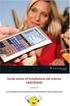 Installazione 5 2 Installazione 2.1 Requisiti sistema Requisiti minimi: Sistema operativo : XP / Vista / Windows 7 Installazione : CD-ROM Capacità disco fisso : 400MB Video : 1024x768 pixel con almeno
Installazione 5 2 Installazione 2.1 Requisiti sistema Requisiti minimi: Sistema operativo : XP / Vista / Windows 7 Installazione : CD-ROM Capacità disco fisso : 400MB Video : 1024x768 pixel con almeno
Guida utente per Mac
 Guida utente per Mac Sommario Introduzione... 1 Utilizzo dello strumento Mac Reformatting... 1 Installazione del software... 4 Rimozione sicura delle unità... 9 Gestione unità... 10 Esecuzione dei controlli
Guida utente per Mac Sommario Introduzione... 1 Utilizzo dello strumento Mac Reformatting... 1 Installazione del software... 4 Rimozione sicura delle unità... 9 Gestione unità... 10 Esecuzione dei controlli
Servizio di posta Exchange di Office 365: visualizzazione e gestione delle caselle di struttura/servizio (caselle di posta condivisa)
 Servizio di posta Exchange di Office 365: visualizzazione e gestione delle caselle di struttura/servizio (caselle di posta condivisa) Sommario Caratteristiche della casella condivisa in Exchange di Office
Servizio di posta Exchange di Office 365: visualizzazione e gestione delle caselle di struttura/servizio (caselle di posta condivisa) Sommario Caratteristiche della casella condivisa in Exchange di Office
GUIDA UTENTE BILLIARDS COUNTER (Vers )
 GUIDA UTENTE BILLIARDS COUNTER (Vers. 3.0.0) Installazione Billiards Counter... 2 Primo avvio e configurazione di Billiards Counter... 7 Registrazione del programma... 9 Utilizzo di Billiards Counter...
GUIDA UTENTE BILLIARDS COUNTER (Vers. 3.0.0) Installazione Billiards Counter... 2 Primo avvio e configurazione di Billiards Counter... 7 Registrazione del programma... 9 Utilizzo di Billiards Counter...
Manuale per l'utente per DS150E con Win7. Dangerfield February. 2010 V1.0 Delphi PSS
 Manuale per l'utente per DS150E con Win7 1 INDICE Componenti principali...3 Istruzioni per l'installazione. 5 Installazione Bluetooth 17 Configurazione Bluetooth..29 Programma diagnostico.42 File 44 Impostazioni...46
Manuale per l'utente per DS150E con Win7 1 INDICE Componenti principali...3 Istruzioni per l'installazione. 5 Installazione Bluetooth 17 Configurazione Bluetooth..29 Programma diagnostico.42 File 44 Impostazioni...46
Le presenti note si riferiscono esclusivamente alla procedura di installazione e di aggiornamento di Planet HR.
 Planet HR: note per l aggiornamento e l installazione (Pagina 1:9) Premessa Le presenti note si riferiscono esclusivamente alla procedura di installazione e di aggiornamento di Planet HR. Accedere al sistema
Planet HR: note per l aggiornamento e l installazione (Pagina 1:9) Premessa Le presenti note si riferiscono esclusivamente alla procedura di installazione e di aggiornamento di Planet HR. Accedere al sistema
Raccolta e memorizzazione dei dati immessi nei moduli dai visitatori
 Raccolta e memorizzazione dei dati immessi nei moduli dai visitatori Raccolta e memorizzazione dei dati immessi nei moduli dai visitatori Per impostazione predefinita, i risultati dei moduli vengono salvati
Raccolta e memorizzazione dei dati immessi nei moduli dai visitatori Raccolta e memorizzazione dei dati immessi nei moduli dai visitatori Per impostazione predefinita, i risultati dei moduli vengono salvati
Direzione Centrale per le Politiche dell Immigrazione e dell Asilo
 Direzione Centrale per le Politiche dell Immigrazione e dell Asilo SUI Sportello Unico Immigrazione Sistema inoltro telematico domande di nulla osta al lavoro, al ricongiungimento familiare e conversioni
Direzione Centrale per le Politiche dell Immigrazione e dell Asilo SUI Sportello Unico Immigrazione Sistema inoltro telematico domande di nulla osta al lavoro, al ricongiungimento familiare e conversioni
Laboratorio - Backup e Ripristino dei Dati in Windows Vista
 5.0 10.3.1.5 Laboratorio - Backup e Ripristino dei Dati in Windows Vista Introduzione Stampare e completare questo laboratorio. In questo laboratorio, verrà eseguito il backup dei dati. Sarà anche eseguito
5.0 10.3.1.5 Laboratorio - Backup e Ripristino dei Dati in Windows Vista Introduzione Stampare e completare questo laboratorio. In questo laboratorio, verrà eseguito il backup dei dati. Sarà anche eseguito
Questo materiale è reperibile a questo indirizzo: PAS
 Questo materiale è reperibile a questo indirizzo: http://diego72.altervista.org/ PAS Comunicazione elettronica - Libero Posta elettronica Libero Mail Accedere a Libero Mail Accedi da qui Link pagina Pagina
Questo materiale è reperibile a questo indirizzo: http://diego72.altervista.org/ PAS Comunicazione elettronica - Libero Posta elettronica Libero Mail Accedere a Libero Mail Accedi da qui Link pagina Pagina
PV Applications Manager. Guida dell utilizzatore
 PV Applications Manager Guida dell utilizzatore I Microsoft, Windows e Windows NT sono marchi di fabbrica depositati o marchi di fabbrica della Microsoft Corporation negli Stati Uniti e/o in altri paesi.
PV Applications Manager Guida dell utilizzatore I Microsoft, Windows e Windows NT sono marchi di fabbrica depositati o marchi di fabbrica della Microsoft Corporation negli Stati Uniti e/o in altri paesi.
Utilizzo della Guida in linea
 Page 1 of 3 Utilizzo della Guida in linea Questa sezione spiega come utilizzare la Guida in linea. Finestra della Guida Ricerca a tutto testo Funzione [Preferiti] Notazioni Finestra della Guida La finestra
Page 1 of 3 Utilizzo della Guida in linea Questa sezione spiega come utilizzare la Guida in linea. Finestra della Guida Ricerca a tutto testo Funzione [Preferiti] Notazioni Finestra della Guida La finestra
DataCAD Licenza Software
 DataCAD Licenza Software DataCAD utilizza una tecnologia di gestione delle licenze basata su software denominata "softlock". La licenza acquistata può essere attivata su un solo computer alla volta. Tuttavia,
DataCAD Licenza Software DataCAD utilizza una tecnologia di gestione delle licenze basata su software denominata "softlock". La licenza acquistata può essere attivata su un solo computer alla volta. Tuttavia,
Portale ING Commercial Card. Scheda di guida rapida del titolare della carta
 Portale ING Commercial Card Scheda di guida rapida del titolare della carta Introduzione Questa guida rapida fornisce informazioni sull utilizzo del portale di ING Commercial Card. Il portale consente
Portale ING Commercial Card Scheda di guida rapida del titolare della carta Introduzione Questa guida rapida fornisce informazioni sull utilizzo del portale di ING Commercial Card. Il portale consente
ACCEDERE ALLA PROPRIA
 ACCEDERE ALLA PROPRIA EMAIL http://posta.dpconsulenze.com (sostituire dpconsulenze con il proprio dominio di posta) Quindi inserire nome utente (il sistema riconosce l indirizzo solo se scritto per intero,
ACCEDERE ALLA PROPRIA EMAIL http://posta.dpconsulenze.com (sostituire dpconsulenze con il proprio dominio di posta) Quindi inserire nome utente (il sistema riconosce l indirizzo solo se scritto per intero,
Mobile Device Management Manuale utente
 Mobile Device Management Manuale utente Contenuto Introduzione...................................................... 3 Creazione di un utente con accesso a PRO 83xx/82xx.................. 4 Download degli
Mobile Device Management Manuale utente Contenuto Introduzione...................................................... 3 Creazione di un utente con accesso a PRO 83xx/82xx.................. 4 Download degli
Opuscolo Windows. Cliccando due volte su questa icona puoi aprire il programma di posta elettronica. Cliccando qui puoi navigare in Internet
 - Il Desktop pag. 2 - Pulsante Start pag. 3 - Barra delle Applicazioni pag. 3 - Risorse del Computer pag. 3 - Le Finestre di Windows pag. 4 - Salvare un lavoro pag. 4 - Stampa pag. 5 - Creare una Cartella
- Il Desktop pag. 2 - Pulsante Start pag. 3 - Barra delle Applicazioni pag. 3 - Risorse del Computer pag. 3 - Le Finestre di Windows pag. 4 - Salvare un lavoro pag. 4 - Stampa pag. 5 - Creare una Cartella
Sezione 1: intestazione contenente i dettagli relativi al profilo utente e stream (tipi di richieste) disponibili
 2.1 Home Page Sezione 1: intestazione contenente i dettagli relativi al profilo utente e stream (tipi di richieste) disponibili Sezione 2: una serie di finestre che evidenziano le news più recenti, la
2.1 Home Page Sezione 1: intestazione contenente i dettagli relativi al profilo utente e stream (tipi di richieste) disponibili Sezione 2: una serie di finestre che evidenziano le news più recenti, la
DURATA DEL CORSO: 15 LEZIONI (2ore) Tutti i martedì e venerdì dal 14 aprile al 12 giugno
 DURATA DEL CORSO: 15 LEZIONI (2ore) Tutti i martedì e venerdì dal 14 aprile al 12 giugno Questo materiale è reperibile a questo indirizzo: http://diego72.altervista.org/corso-informatica-di-base/ PASSWORD:
DURATA DEL CORSO: 15 LEZIONI (2ore) Tutti i martedì e venerdì dal 14 aprile al 12 giugno Questo materiale è reperibile a questo indirizzo: http://diego72.altervista.org/corso-informatica-di-base/ PASSWORD:
Portale ING Commercial Card. Scheda di guida rapida del titolare della carta
 Portale ING Commercial Card Scheda di guida rapida del titolare della carta Introduzione Questa guida rapida fornisce informazioni sull'utilizzo del portale di ING Commercial Card. Il portale consente
Portale ING Commercial Card Scheda di guida rapida del titolare della carta Introduzione Questa guida rapida fornisce informazioni sull'utilizzo del portale di ING Commercial Card. Il portale consente
GUIDA UTENTE PHONE COUNTER (Vers )
 ------------------------------------------------- GUIDA UTENTE PHONE COUNTER (Vers. 1.4.0) GUIDA UTENTE PHONE COUNTER (Vers. 1.4.0)... 1 Installazione Phone Counter... 2 Primo avvio e configurazione di
------------------------------------------------- GUIDA UTENTE PHONE COUNTER (Vers. 1.4.0) GUIDA UTENTE PHONE COUNTER (Vers. 1.4.0)... 1 Installazione Phone Counter... 2 Primo avvio e configurazione di
ATDM Manuale dell utente Web Remote Manager
 ATDM-0604 Manuale dell utente Web Remote Manager Web Remote Manager Cos'è Web Remote Manager? Web Remote Manager è un applicazione utilizzabile per l impostazione di parametri in remoto relativi a un ambiente
ATDM-0604 Manuale dell utente Web Remote Manager Web Remote Manager Cos'è Web Remote Manager? Web Remote Manager è un applicazione utilizzabile per l impostazione di parametri in remoto relativi a un ambiente
POSTECERT POST CERTIFICATA GUIDA ALL USO DELLA WEBMAIL
 POSTECERT POSTEMAIL CERTIFICATA GUIDA ALL USO DELLA WEBMAIL Sommario Pagina di accesso... 3 Posta in arrivo... 4 Area posta... 5 Scrivi un nuovo messaggio... 5 Selezione ricevuta di consegna... 5 Inserimento
POSTECERT POSTEMAIL CERTIFICATA GUIDA ALL USO DELLA WEBMAIL Sommario Pagina di accesso... 3 Posta in arrivo... 4 Area posta... 5 Scrivi un nuovo messaggio... 5 Selezione ricevuta di consegna... 5 Inserimento
Uso di Lava Connect per il trasferimento dati ULDC
 Informazioni d uso 1/6 Uso di Lava Connect per il trasferimento dati ULDC Questo documento descrive le modalità d invio di dati ULDC a un centro di fresatura Lava con Lava Connect. Introduzione 3M ESPE
Informazioni d uso 1/6 Uso di Lava Connect per il trasferimento dati ULDC Questo documento descrive le modalità d invio di dati ULDC a un centro di fresatura Lava con Lava Connect. Introduzione 3M ESPE
HELP N-COM EASYSET. Istruzioni d uso del programma N-Com Easyset UTILIZZO DI N-COM EASYSET...2
 HELP N-COM EASYSET Istruzioni d uso del programma N-Com Easyset UTILIZZO DI N-COM EASYSET...2 AGGIORNAMENTO N-COM EASYSET... 2 SELEZIONE LINGUA DI N-COM EASYSET... 2 BENVENUTO...3 RICONOSCIMENTO DISPOSITIVO...3
HELP N-COM EASYSET Istruzioni d uso del programma N-Com Easyset UTILIZZO DI N-COM EASYSET...2 AGGIORNAMENTO N-COM EASYSET... 2 SELEZIONE LINGUA DI N-COM EASYSET... 2 BENVENUTO...3 RICONOSCIMENTO DISPOSITIVO...3
Come avviare P-touch Editor
 Come avviare P-touch Editor Versione 0 ITA Introduzione Avviso importante Il contenuto di questo documento e le specifiche di questo prodotto sono soggetti a modifiche senza preavviso. Brother si riserva
Come avviare P-touch Editor Versione 0 ITA Introduzione Avviso importante Il contenuto di questo documento e le specifiche di questo prodotto sono soggetti a modifiche senza preavviso. Brother si riserva
ToDoT start per Autodesk Inventor: guida utente
 ToDoT start per Autodesk Inventor: guida utente ToDoT start edition facilita e rende automatica la conversione delle tavole in pdf o altri formati, necessaria per condividere disegni di parti progettate
ToDoT start per Autodesk Inventor: guida utente ToDoT start edition facilita e rende automatica la conversione delle tavole in pdf o altri formati, necessaria per condividere disegni di parti progettate
CO.RA. COMUNICAZIONE RAPPORTI
 CO.RA.COmunicazioneRApporti all'anagrafe Rapporti CO.RA. COMUNICAZIONE RAPPORTI Indice INSTALLAZIONE INSTALLAZIONE PROGRAMMA CORA... 2 INSTALLAZIONE SID FLUSSI (SOGEI)... 5 INSTALLAZIONE JAVA SID... 7
CO.RA.COmunicazioneRApporti all'anagrafe Rapporti CO.RA. COMUNICAZIONE RAPPORTI Indice INSTALLAZIONE INSTALLAZIONE PROGRAMMA CORA... 2 INSTALLAZIONE SID FLUSSI (SOGEI)... 5 INSTALLAZIONE JAVA SID... 7
IBM SPSS Statistics per Windows - Istruzioni di installazione (Licenza di rete)
 IBM SPSS Statistics per Windows - Istruzioni di installazione (Licenza di rete) Le seguenti istruzioni sono relative all installazione di IBM SPSS Statistics versione 19 con licenza di rete. Questo documento
IBM SPSS Statistics per Windows - Istruzioni di installazione (Licenza di rete) Le seguenti istruzioni sono relative all installazione di IBM SPSS Statistics versione 19 con licenza di rete. Questo documento
intranet.ruparpiemonte.it
 ruparpiemonte Gestione dei presidi socioassistenziali Manuale d'uso intranet.ruparpiemonte.it GESTIONE ON-LINE RILEVAZIONE PRESIDI RESIDENZIALI - Manuale d uso 1. COMUNICAZIONE AVVIO RILEVAZIONE... 2 2.
ruparpiemonte Gestione dei presidi socioassistenziali Manuale d'uso intranet.ruparpiemonte.it GESTIONE ON-LINE RILEVAZIONE PRESIDI RESIDENZIALI - Manuale d uso 1. COMUNICAZIONE AVVIO RILEVAZIONE... 2 2.
Aggiornamento del firmware della fotocamera
 Aggiornamento del firmware della fotocamera Grazie per aver scelto un prodotto Nikon. Questo manuale descrive come eseguire l aggiornamento del fi r m w a re. Se non siete sicuri di poter effettuare l
Aggiornamento del firmware della fotocamera Grazie per aver scelto un prodotto Nikon. Questo manuale descrive come eseguire l aggiornamento del fi r m w a re. Se non siete sicuri di poter effettuare l
Ripristino di AdmiCash su un nuovo PC o sistema operativo
 Ripristino di AdmiCash su un nuovo PC o sistema operativo Prima di cambiare il sistema operativo o il PC, sorge spontanea la domanda di come ripristinare l installazione di AdmiCash e tutti i dati in esso
Ripristino di AdmiCash su un nuovo PC o sistema operativo Prima di cambiare il sistema operativo o il PC, sorge spontanea la domanda di come ripristinare l installazione di AdmiCash e tutti i dati in esso
GUIDA AL CATALOGO RICAMBI ONLINE
 GUIDA AL CATALOGO RICAMBI ONLINE L accesso al portale online del catalogo ricambi avviene esclusivamente tramite login con come utente e password. Inserisci nei campi corrispondenti il tuoi dati di accesso,
GUIDA AL CATALOGO RICAMBI ONLINE L accesso al portale online del catalogo ricambi avviene esclusivamente tramite login con come utente e password. Inserisci nei campi corrispondenti il tuoi dati di accesso,
Visualizzazione e zoom
 Guida utente dell Active Digital Book Requisiti minimi Adobe Reader 9.1 (per abilitare l audio) e Adobe Flash player versione 9.0 Versione raccomandata: Adobe Reader X http://help.adobe.com/it_it/reader/using/reader_x_help.pdf
Guida utente dell Active Digital Book Requisiti minimi Adobe Reader 9.1 (per abilitare l audio) e Adobe Flash player versione 9.0 Versione raccomandata: Adobe Reader X http://help.adobe.com/it_it/reader/using/reader_x_help.pdf
X-RiteColor Master Web Edition
 X-RiteColor Master Web Edition Questo documento contiene istruzioni per installare il software X-RiteColor Master Web Edition. Si prega di seguire attentamente tutte le istruzioni nell'ordine dato. Prima
X-RiteColor Master Web Edition Questo documento contiene istruzioni per installare il software X-RiteColor Master Web Edition. Si prega di seguire attentamente tutte le istruzioni nell'ordine dato. Prima
